了解有关动作和时间扭曲的详细信息。
Alias 中有两类动作:参数曲线动作和运动路径动作。参数曲线动作表示时间与值的二维对应关系。运动路径动作就是对三维 NURBS 曲线的引用。其评估方法如下:通道为运动路径动作提供百分比值。运动路径动作使用此百分比确定曲线上与此百分比对应的三维点。此三维坐标(X、Y、Z)返回给该通道。然后,该通道会提取其中一个分量(X、Y 或 Z),并将此值用作通道值。
通常,通道的动画不是通过单个运动路径动作来完成,而是还要有一个参数曲线动作,用以指定动画沿运动路径动作方向的计时(“Animation”>“Tools”>“Set Motion”![]() ;请参见创建运动路径动画)。在这种情况下,不再存在一个通道对应一个动作的简单对应关系。这种通道使用两个动作来确定应通知其动画参数采用的值。
;请参见创建运动路径动画)。在这种情况下,不再存在一个通道对应一个动作的简单对应关系。这种通道使用两个动作来确定应通知其动画参数采用的值。
在两种情况下,通道由基本动作设置动画,对通道应用的每个附加动作称为时间扭曲。一个通道使用多个动作的这一功能称为一对多关系,因为一个通道将使用多个动作来确定其动画参数应使用的何值。
什么是多对一关系?
多个通道使用同一个动作即构成多对一关系。由于通道与动作之间同时存在一对多(例如,一个通道使用多个动作)和多对一关系(例如,多个通道使用一个动作),所以组合关系实际上是多对多。也就是说,可以将任意数量的动作与任意数量的通道关联。通道与动作之间的多对多关系使您在创建动画时更为灵活。
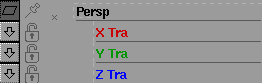
如果一个通道使用多个动作,则在“Action Window”窗口中,该通道名称旁边将有一个展开通道按钮。如果按下该按钮,您会看到通道所用动作的列表。
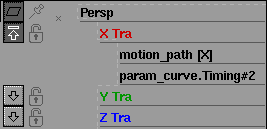
若要查看哪些通道在使用一个动作,可以选择该动作,然后在“Action Window”窗口中选择“Curve Tools”>“Show instance”。
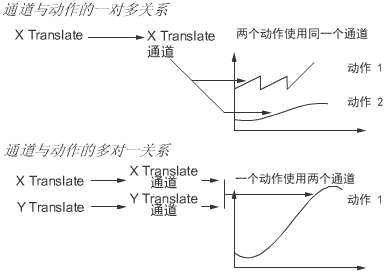
概要
动画系统中的三个概念是:
- 动画参数是可设置动画的项的属性。
- 通道是一组数据,描述其动画参数在不同帧时间应使用的值。
- 动作是值与时间的对应关系。
在“Action Window”中,动画参数及其通道之间的对应关系是隐含的,即由相同名称表示。
示例
名为“X Translate”的动画参数使用名为“X Translate”的通道设置动画。在“Action Window”中,如果通道没有为动画参数设置动画,则该参数的名称将以浅灰色显示。另外一方面,如果动画参数由通道设置了动画,则该动画参数会以红色(X 参数)、绿色(Y 参数)、蓝色(Z 参数)或黑色(其他所有参数)显示。
有关表达式的信息,请参见“Animation”>“Editors”>“Action Window”![]() 中的“Edit”>“Edit Expression”。
中的“Edit”>“Edit Expression”。
除使用动作外,还可使用表达式通道对动画参数设置动画。可以在“Timeview Window”中在动画参数名称旁双击,或者在“Action Window”中选择动画参数并选择“Edit”>“Edit expression”来输入表达式。